
IPhone potest esse de photos in copia vexillum per applicationem et in albums "Image"Applications et de app. Sunt multa users de dictione sua notitia securitatem, et non potius ad eam restringere cum aditus tesseram rationis.
Password in imaginibus
iOS securitatem praebet installation de signum photos, non modo singula sed etiam in tota application "Image". Vos can utor specialis munus 'Libellus, obvius " occasus in cogitatus et tertia-pars download applicationem ad eorum et claude copia data.
Vide etiam: iPhone furtum et sursum
Modus I: De
Hoc modum non patitur ut prius creata a password pro imaginibus, quae latent in application "Image". Sed si user per se notas et accipere a photo, non poterit esse angustos per fingerprints aut a codice securitatem.
Vide etiam: quomodo computatrum ad iPhone a magniloquentia confero photos
Admitte
- ire «Loca» tuom.
- Et volumen, ut infra volumen "Notes".
- Ut disable illud in fenestra "Salvo media in imaginibus". Facere moventur lapsus ad sinistram.
- Nunc, ut ad "Password".
- Activate "Ne tetigeritis, id Using the ' et unus ex tuum tessera fuit. Ut constare ex litteris, numerus quod typicus. Qui statim possis speciem notitia clausus proponendum conanti spectaculum. torcular "Actum".





Processum clausum photo
- Ad quod app "Notes" in iPhone.
- Ubi navigare quem folder vos volo ut creare recordum.
- Click in icon creare novum nota.
- Partum a novus picture of camera ad imagines Tapnite.
- select "Removere photo non video '.
- Take a picture et torcular "Vers. Photo".
- invenire icon "Share" ad summitatem.
- in tapnite "Block nota".
- Et posuit password intrare ante torcular "OK".
- Clausum est profectus. Tapnite secat in angulo dextro icon.
- Imagines notae impeditam. Ut autem videatur, vos postulo ineo a password aut fingerprint. Et non est electus photo gallery autem ostendi de iPhone.






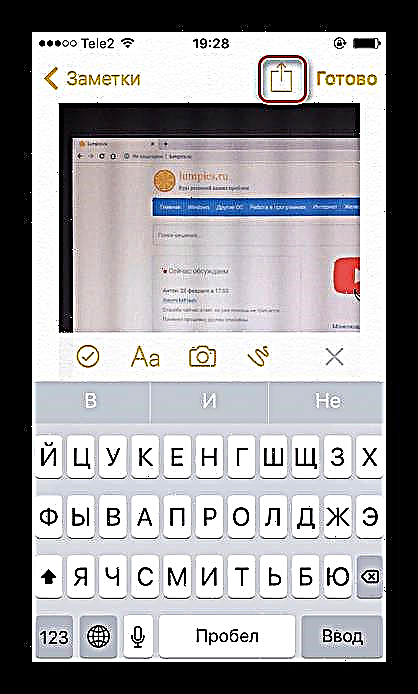




Modum II: Quod ', dux obvius "
iOS praebet user ratio speciei munus - 'Libellus, obvius ". Quod sinit te ad cogitatus, et non aliqua prohibitione imaginum amplius flip per album. Hoc auxiliatus sum in his locis, ubi de iPhone est dominus tuus dabit homo aspiciens se machinam in pictura. Cum enabled, is non aliter possit videre photos, eo quod errabant circa compositionem enim et password.
- Ad ayfon occasus.
- aperti sunt «Affirmari".
- select "Access universalis".
- In ipso fine album, locate 'Libellus, obvius ".
- Lapsus moveri competat ius eu, click "Optiones Passcode".
- Set a password strepitando in "Ask passcode, dux obvius"Aut ad enable activation de fingerprint.
- Aperi ad imaginem volo vobis apponam, "Image" in iPhone, ut ostendam tibi amicus, et III temporibus premere puga pyga "Domus".
- Opens qui in fenestra, click "Morbi ' Moventur lapsus ad sinistrum aciem 'Deprimendo ". torcular "Actum" - 'Perge'.
- Access est artifex coepi. Nunc frondent siluae ut satus iterum per album, click in puga pyga III tempora, "Domus" ingressique Fingerprint tesseram vel. Ut apparet in fenestra, click 'Finis'.







III modum: Password Application
Si user accessum ad terminum vult in tota application "Image"Facit ad utere sensu speciale munus "Password per applicationem" in iPhone. Is sino vos angustos quidam programs in perpetuum vel ad tempus. Processus brevis atque in diversis motoribus iOS ita legamus certe in pagina infra dictum.
Details: Ecce abstuli a password per applicationem ad iPhone
IV modum: Tertius-secui applications
Posuit password tantum esse potest in pictura maxime usura tertia-secui apps in App Store. Et elegit usor etiam est ingens, et in nostro loco, si consideretur una cum optiones - Keepsafe. Est omnino liberi et intuitive habet interface in Russian. Quam posuit password per circuitum Read eius "Image", In sequente articulo.
Read more: Quomodo celare iPhone in imaginibus
Hic articulus, de quibus nos pelagus vias ut per applicationem ad se et password per singula imagines. Interdum vos postulo ut speciales rationes, quae possunt app downloaded from.











